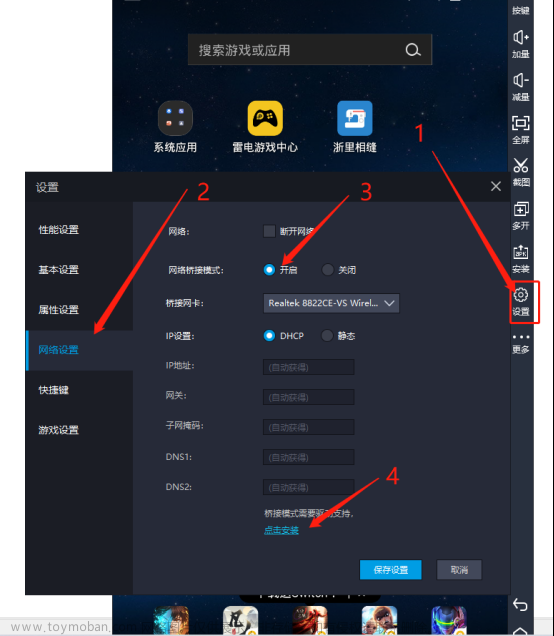【解决方案】雷电模拟器去桌面底部游戏和游戏中心
1.在模拟器设置中开启root、系统分区写入、adb


2.在设置关于连续5次点击打开开发者设置,开启USB调试
开发者设置在系统——>高级——>开发者选项
3.前往:https://adbdownload.com 下载最新版adb
4.解压压缩包,在地址栏输入cmd,或者右键+shift打开powershell

5. 通过adb连接
adb connect 127.0.0.1:5555
adb disconnect 127.0.0.1
adb shell
adb连接不成功可以尝试开启网络桥接模式,设置DHCP即可,再开启adb远程连接,再到设置中找到WiFi高级查看IP地址,按照上面命令替换IP地址即可连接。
6.出现以下画面代表连接成功
gracelte:/ $
7. 使用以下命令卸载游戏中心
pm uninstall --user 0 com.android.flysilkworm
出现以下提示,代表卸载成功:
Success
8.卸载后桌面效果,不需要重启

9.下载微软桌面和开发者助手
地址: https://www.coolapk.com/apk/com.microsoft.launcher
地址: https://www.123pan.com/s/QfhSVv-GQ463
10.下载完成后直接拖入桌面安装
11.打开开发者助手,授予root权限,回到桌面,看到出现了七星瓢虫图标即可

12.回到adbshell里,输入以下命令
pm uninstall --user 0 com.android.launcher3
13.此时回到桌面会一直显示平板电脑正在启动

14.点击左边的七星瓢虫图标,选择最近安装,打开微软桌面,授予相关权限
选择需要显示在桌面的应用,配置完成后会显示桌面

15.此时点击模拟器右侧的返回桌面图标会回到微软桌面
 文章来源:https://www.toymoban.com/news/detail-806069.html
文章来源:https://www.toymoban.com/news/detail-806069.html
在设置中也可以看到微软桌面被设置为了默认桌面应用
 文章来源地址https://www.toymoban.com/news/detail-806069.html
文章来源地址https://www.toymoban.com/news/detail-806069.html
到了这里,关于【解决方案】雷电模拟器去桌面底部游戏和游戏中心的文章就介绍完了。如果您还想了解更多内容,请在右上角搜索TOY模板网以前的文章或继续浏览下面的相关文章,希望大家以后多多支持TOY模板网!

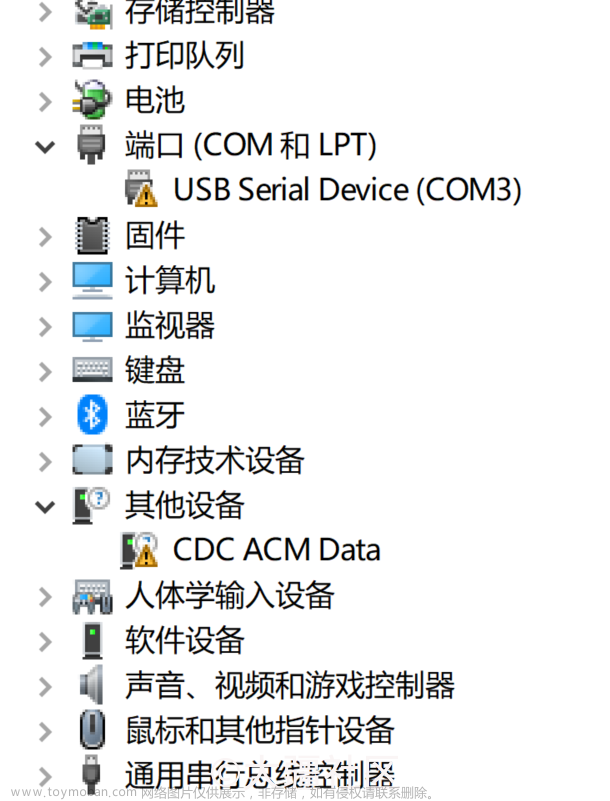

![[亲测有效]android studio 连接不上模拟器夜神 雷电 解决方法](https://imgs.yssmx.com/Uploads/2024/02/795640-1.png)